电脑ppt支持用户快速创建演示文稿,为了更方便清晰的展示我们的资料,设置演讲者模式是一个很好的选择,那么我们怎么去设置演讲者模式呢?首先点击设置放映方式,勾选演讲者放
电脑ppt支持用户快速创建演示文稿,为了更方便清晰的展示我们的资料,设置演讲者模式是一个很好的选择,那么我们怎么去设置演讲者模式呢?首先点击设置放映方式,勾选演讲者放映选项且修改其他播放设置,确定保存即可,下面为图文教程。
设置方法
1、首先打开ppt,点击上方的幻灯片放映。
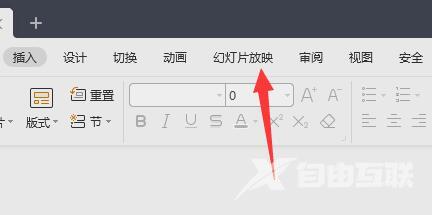
2、接着点击设置放映方式功能。
3、然后勾选演讲者放映(全屏幕)并修改其他播放设置,设置完成后点击确定保存。
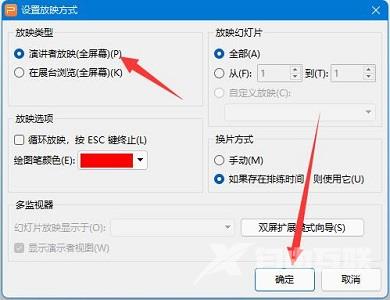
4、随后只要点击左上角的放映就可以开始播放了。
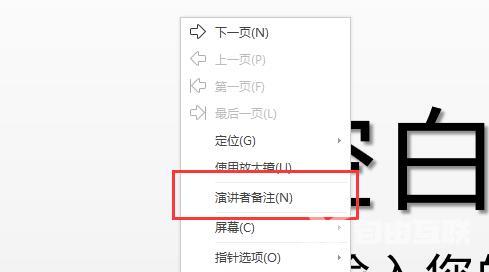
5、播放的时候只要右键屏幕,就可以查看演讲者备注。
